Résolvez le problème de l'association de fichiers .Gen avec Notpad dans Windows

Dans beaucoup tutoriel qui implique Modification des registres, on trouve Écritures .Reg (à la course dont les informations sont entrées Système Registres) qui aide à résoudre certains problèmes système ou à offrir certaines fonctionnalités.
In mod implicit, Écritures .Reg Je suis associé à l'éditeur de registre (Rédacteur en chef), et lorsqu'un fichier .Reg este rulat, regedit Demandez la confirmation, puis exécutez les ordres contenus dans le fichier. Parfois, cependant, lorsque nous essayons d'exécuter un fisier .reg, il s'ouvre dans Bloc-notes, affichant les informations contenues au lieu de les entrer dans les registres du système.
Qu'est-ce qui provoque l'ouverture automatique des fichiers .RIG avec le Notpad?
- soit NOTPAD associé avec des fichiers avec extension. Registre en utilisant l'option Ouvert avec… dans le menu Click-droite
- soit un Troisième application pour changer la façon d'ouvrir les fichiers .geg (Habituellement, ce paramètre est fait de raisons de sécurité, pour éviter l'exécution accidentelle de certains scripts .Reg)
- OU Paramètres d'association de fichiers .Geg ils étaient corrompu dans l'éditeur de registre en raison d'un Nettoyeur de registre ou un script .reg incorrect
Comment remédier au problème de l'ouverture automatique des scripts .Reg avec le bloc-notes?
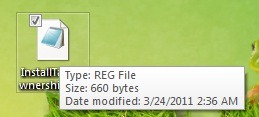
Pour ceux qui veulent utiliser ce type d'écritures et sont irrités par Association des fichiers .Gen avec le bloc-notes, peut résoudre ce problème en utilisant l'une des méthodes suivantes:
1 et 1 Utiliser L'option va dans le menu de clic droit des Écritures .Gre de cette façon Évitez l'exécution accidentelle d'autres scripts Grâce au double clic "classique", mais en même temps, vous pouvez exécuter les scripts que vous souhaitez vraiment exécuter.
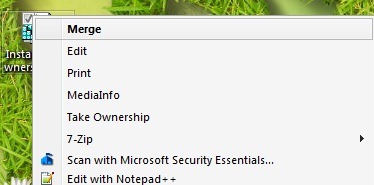
2 Utiliser Rédacteur en chef pour importer les informations contenues dans les Écritures .Reg dans les registres de Sisitem (cliquez sur Déposer dans regedit et sélectionner Importer)
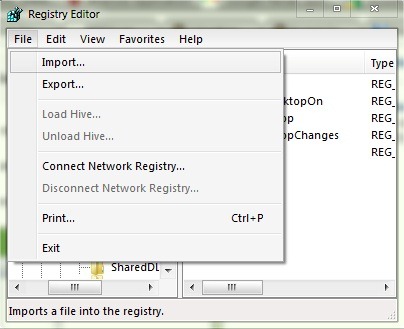
3 et 3 Utiliser Invite de commande (Obligatoire avec Privilèges administratifs) pour RASHOCIA Fichiers .Reg avec regeit.exe - Aspéré CMD dans Menu de démarrage de recherche, cliquez avec le bouton droit sur lui et sélectionnez Exécuter en tant qu'administrateur, alors écrivez la commande
Assoc.reg = Regfile
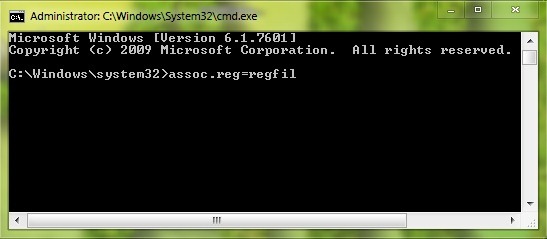
4 Utilisez la même option Ouvrir avec DEPUIS le menu de clic droit, pe care probabil ati folosit-o si atunci cand ati asociat fisierele .reg cu Notepadul – asadar, Clic à droite sur le fichier > Ouvrir avec > Choisissez le programme par défaut, puis sélectionnez Rédacteur en chef.
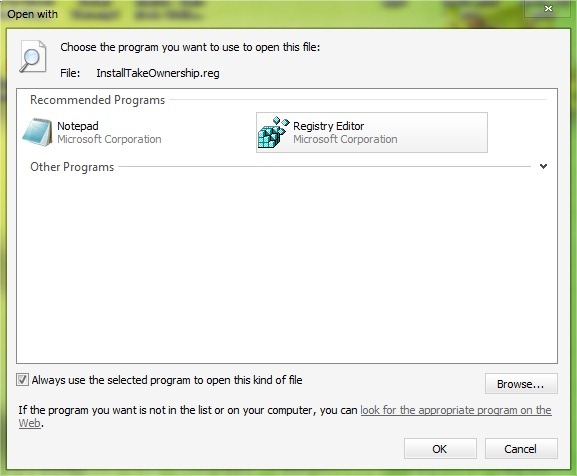
Si l'éditeur de registre n'apparaît pas dans la liste pour Programmes par défaut, cliquez sur Parcourir, goût % windir% regedit.exe Dans le domaine de la droite Nom de fichier Puis cliquez sur Ouvrir; ou parcourir dans le dossier C: Windows et sélectionner regedit.exe. Avant de cliquer sur D'ACCORD, attention à cocher Utilisez toujours le programme sélectionné pour ouvrir ce type de fichier.
Réglages furtifs - Correction de l'association des fichiers .reg avec le bloc-notes dans Windows
Résolvez le problème de l'association de fichiers .Gen avec Notpad dans Windows
Quoi de neuf
À propos Stealth
Passionné de technologie, j'écris avec plaisir sur StealthSettings.com depuis l'année 2006. J'ai une vaste expérience des systèmes d'exploitation : macOS, Windows et Linux, ainsi que des langages de programmation et des plateformes de blogging (WordPress) et pour les boutiques en ligne (WooCommerce, Magento, PrestaShop).
Voir tous les messages de StealthVous pourriez également être intéressé par...


Une réflexion sur “Résolvez le problème de l'association de fichiers .Gen avec Notpad dans Windows”
Merci beaucoup pour l'information, modifiez parfaitement les valeurs d'enregistrement.